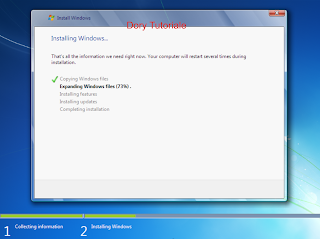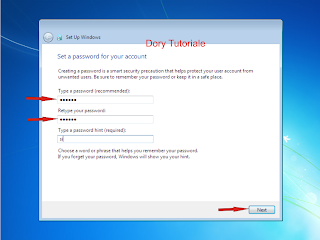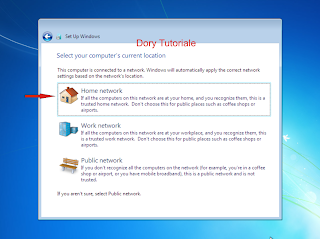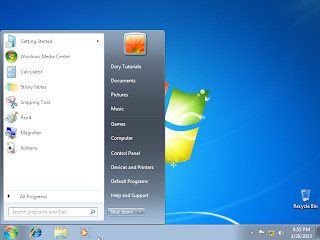Windows 7 Home Premium - Instalare
Salutare prieteni,
astazi am sa va prezint cum puteti sa instalati Windows 7 in
calculatorul dvs .
In primul rand trebuie
sa luati in considerare cerintele sistemului de operare Windows 7 care sunt :
- procesor pe 32-bit
sau 64-bit de mimin 1 GHz
- 1GB memorie RAM
- 16 GB spatiu
disponibil pe HDD
- suport video DirectX
9 cu 128 MB memorie video (pentru tema Aero)
- unitate optica DVD-R/W
- acces la internet
pentru descarcarea actualizarilor
Inainte de a instala
sistemul de operare trebuie sa facem cateva setari in BIOS ,
adica trebuie sa punem primul dispozitiv de bootare unitatea optica
sau stick-ul USB .Cum facem asta ?
Pornim calculatorul si
apasam tasta Delete , apoi
intram in Advanced BIOS Features
, alegem First Boot Device apoi
CDROM apasati tasta Enter
ca sunteti de acord , dupa care salvati setarile cu F10
si dati Enter. Trebuie sa urmariti cu atentie ce scrie in parte de jos a monitorului
cand sunteti in BIOS,acolo sunt afisate toate tastele care trebuie sa le apasati in functie de
operartia efectuata .
Porniti calculatorul si introduceti DVD-ul cu Windows 7 in unitatea optica , la un moment dat o sa va ceara sa apasati tasta pentru a boota de pe DVD si asteptati .
Daca nu ati ajuns pana
aici inseamna ca, nu ati salvat in BIOS pornirea de pe DVD, sau USB ,
sau nu ati apasat o tasta cand ati fost intrebat, unitatea optica este
defecta sau DVD nu este bootabil . Va recomand ca DVD-ul sa
fie inscriptionat la viteza mica in jur de 4x sau chiar mai mica.
Instalarea Windows-ului
in varianta grafica
Adesea cei ce nu stiu
se intreaba de unde pot schimba limba in Windows7, acum a sosi momentul. Cand va apare
aceasta fereastra trebuie sa alegeti limba care doriti engleza sau
romana la tastatura lasati limba engleza SUA.
Apoi, click pe Next si
Install .
In functie de imaginea
care se afla pe DVD o sa va intampine urmatorul
ecran, in care veti selecta varianta de Windows7 la care aveti licenta
urmata de click pe Next. Atentie trebuie sa selectati in functie de calculatorul dvs , daca este pe 32bits sau 64bits altfel sistemul de operare nu se v-a instala , sau o sa apara multe erori .
Cititi cu atentie conditiile impuse de Microsoft si bifati I accept the license terms si clic pe Next .
Acum trebuie sa acordati putina atentie la modul de instalare , daca nu doriti sa
faceti upgrade si vreti o instalare a sistemul de operare pe curat,
adica sa instalati totul de la capat cu
tot cu drivere, programe etc, folositi varianta Custom (advanced).
In cazul unui upgrade
(instalare peste sistemul de operare actual) trebuie sa aveti in
vedere si salvarea datelor pe care le
aveti pe partitia cu actualul sistem de operare.
Datele care trebuie
salvate sunt pe Desktop,in My Documents in cazul in care calea catre
acest director este un folder pe o alta partitie, toate datele din
radacina partitiei de sistem in afara de Documents and Settings,
Program Files, Windows si eventual alte date care le-ati mai salvat.
NOTA! Daca aveti mai
multe partitii si nu doriti sa le stergeti pe toate atunci va
sfatuiesc sa tineti minte dimensiunea partitiei de sistem pentru a nu
va incurca in ele .
Windows 7 isi creeaza o
partitie ascunsa de 100 de Mb pe care eu unul va sfatuiesc sa o
lasati asa cum este, deoarece este folosita de programul de criptare
integrat in Windows.
Selectati partitia
dorita si dati un format la aceasta, clic pe Next urmand copierea
fisierelor de sistem de pe DVD pe Hard Disk.
Dupa ce s-a finalizat
copierea fisierelor de sistem va trebui sa introduce-ti un user name,
eventual numele calculatorului in cazul in care aveti o retea in casa
si click pe Next.
Alegeti o parola pentru userul pus mai devreme , dar sa fie o parola mai lunga si aveti grija sa o notati in agenda in cazul in care o uitati sa puteti intra in Windows7 . Mai jos scrieti ceva care sa va reaminteasca de parola ,un indiciu si apoi dati clic pe Next.
Acum dati clic pe Use recommended settings .
Alegeti ora specific zonei exact ca in imagine si clic pe Next .
Daca aveti calculatorul in casa puteti sa alegeti varianta Home network, daca nu
alegeti Work network in cazul in care este la servici, sau Public network recomandat celor care au
laptop si merg cu el in diferite locatii.
Asteptati ca Windows7 sa faca configuratia , nu apasati nici o tasta si nu inchideti calculatorul.
Acum trebuie sa introduceti parola aleasa de dvs pentru user .
Acesta este Windows 7, daca ati respectat indicatiile mele trebuie sa mearga fara probleme .
Va multumesc pentru ca ati urmarit tutorialul meu , sa aveti o zi buna .






_2013-03-28_17-21-54.png)